Битва медиацентров: сравниваем Boxee, XBMC и Windows Media Center
Хотите просматривать скаченные файлы, потоковое видео и другой медиаконтент на телевизоре? Не знаете, какой медиацентр вам подойдет? Здесь в сводной таблице и на диаграмме Венна представлены характеристики каждого из наиболее популярных приложений.
Еще не знакомы с идеей компьютеров, поддерживающих телевидение? Ниже под схемами вы найдете объяснение и более полное сравнение систем. Если вам уже знакома концепция создания мультимедиацентров на основе компьютера, мы прежде всего предложим вашему вниманию хорошее программное обеспечение.
Мы сравнили три общедоступных, и к тому же популярных, программы-медиацентра. Конечно, существует множество альтернатив как бесплатного программного обеспечения, так и самого оборудования, но это наиболее популярные медиацентры, которые постоянно совершенствуются и легко устанавливаются на большом числе домашних мультимедиацентров.
Графическое объяснение
Здесь представлены характеристики трех основных программ в форме сводной таблицы и диаграммы Венна.
Все exe файлы открываются через windows media center — решение проблемы
Примечание: В таблице сравниваются стандартные функции, не требующие установки дополнитеных плагинов.
Что же такое медиацентр?
Для чего нужен медиацентр? Медиацентры различаются по функциям, но в основном все они обеспечивают выполнение таких функций, доступных вам на компьютере или портативном устройстве, как прослушивание MP3 музыки, просмотр видео-файлов, Netflix- и Hulu-контента, цифровых фотографий и интернет/социальных приложений, воспроизводят их, иcпользуя колонки, и могут передавать по беспроводной сети. Медиацентры могут работать на большом количестве компьютеров, но предназначены в основном для маленьких специальных компьютеров, называемых мультимедиацентрами или HTPC.
Мультимедиацентры имеют видео и аудио порты, необходимые для подключения к современному телевидению высокой четкости и в основном имеют мощный процессор и достаточный объем памяти, чтобы справиться с конвертацией, воспроизведением и иногда даже записью файлов с большим разрешением. Если у вас есть локальная сеть с файлами общего доступа и сетевым устройством хранения данных, медиацентры могут передавать свой контент другим системам и устройствам, а также получать файлы на хранение и скачивать их непосредственно из интернета.
Попросту говоря, медиацентр позволяет вам сидеть на диване и наслаждаться большинством функций, которые были бы вам доступны на компьютере с пультом управления. Вы можете записать фильм с потокового сервиса Netflix или уже загруженный вами файл, в сервисе Hulu найти шоу, которое вы пропустили вчера вечером, показать гостям фотографии, выложенные на Flicr или Picasa, — и многое другое.
Не каждый медиацентр обладает всеми характеристиками сразу — некоторые лучше подходят для определенных действий, чем другие. Редакторы сайта lifehacker.com сравнили несколько приложений и выявили, какую задачу каждое из них выполняет лучше всего, попытались выделить, на что способна каждая из систем, и представили данные в таком виде, чтобы облегчить ваш выбор.
Зачем нужна настройка DLNA на Андроид ТВ приставке
Windows Media Center, XBMC, и Boxee
В этом пункте представлен более детальный обзор медиацентров — установка и настройка, плюсы и минусы.
Windows Media Center входит в пакет Windows Vista серии Home Premium или Ultimate, во все версии Windows 7 кроме Starter или Home Basic, а также доступана отдельная версия операционной системы XP, Media Center Edition. XBOX бесплатное и общедоступное программное обеспечение для мультимедиацентров, изначально появилось как качетвенно новая XBOX модификация, но сейчас работает на Windows, Mac, Linux и системах XBOX, а также загружается и работает с USB носителя.
Boxee основан на таком же внутреннем коде, что и XBMC, но направлен на перенос интерент-контента — видео-сайтов, блогов и социальных приложений — в вашу гостиную, тогда как XBMC по-прежнему ориентирован на загрузку и воспроизведение файлов.
Plex – популярный и радующий глаз медиацентр для Mac OS X – конечно конкурент в этой категории. По целям и задачам, однако, это вариант XBMC. Большая часть всего написанного и показанного в этой статье о XBMC также относиться и к Plex, за исключением внешнего вида и интерфейса.
В любом случае, это лишь краткие сведения. Теперь давайте более подробно рассмотрим преимущества и недостатки каждой системы.
Windows Media Center
Инсталляция и Начальная настройка: Все довольно просто. Приложение входит в пакеты последних версий Windows Vista и Windows 7, и при условии, что ваш компьютер или мультимедиацентр имеет необходимые разьемы, Windows довольно легко сможет вывести данные, отображаемые на мониторе компьютера, на экран телевизора. Если на других системах вашей беспроводной сети также стоит операционная система Windows, вам не прийдется долго разбираться в системных настройках, чтобы начать обмен файлами между мультимедиацентром и другими платформами. Если же на вашем компьютере стоит Mac или Linux, то этот процесс окажется намного сложнее. Если на вашем компьютере уже установлен ТВ-тюнер, Windows распознает это и будет использовать для записи телешоу.
Преимущества:
— Привлекательное и простое устройство записи цифрового видео: И вам не придется платить ежемесячно.
— Ненавязчивый, простой интерфейс: Отдельные очевидные секции и интуитивное расположение.
— Большое количество совместимых устройств дистанционного управления: Поищите устройства для «Windows Media Center remote» в интернете или в магазине электроники, и вы непременно найдете устройство с большим количеством кнопок, которое без проблем соединится c вашим мультимедиа центром, обычно посредством USB приемника.
— Легкость работы в сети: В системах Windows, то есть, если вы постоянно создаете папки общего доступа.
Недостатки:
— Работа с файлами: Вообще, Media Center обрабатывает те же файлы, что и Windows Media Player, и после установки правильных кодеков этого волне может быть достаточно. Но не расчитывайте, что ваш мультимедиацентр будет поддерживать широкий диапазон видео и аудио форматов, встречаемых в сети.
— Только Windows: Но вы это знали.
— Сложные устройства дистанционного управления: Media Center совместим с большим количеством устройств, но часто они похожи на пародии пультов с огромным количеством кнопок. Если вы найдете простой пульт для Media Center, подобный навигационному устройству от Apple, сообщите нам об этом в комментариях.
— Записанные файлы заблокированы: Конечно, существуют декодеры, но если вы хотите просматривать записанные телешоу на чем-нибудь кроме вашего личного набора авторизованных машин Windows, Zunes, и устройств XBOX, удачи.
Примечание: По умолчанию Windows Media Center не поддерживает Hulu, но этого можно добиться подключением необходимых модулей.
XBMC
Инсталляция и начальная настройка: Зависит, конечно, от платформы и оборудования, на которых производится установка. Подключение к современной Windows или Mac системе не должно вызвать каких-либо затруднений, по крайней мере, что касается программного обеспечения. Работа в XBMC с live USB-носителя также не слишком сложна, и, кроме того, с него можно установить программу на жесткий диск вашего HTPC. Однако установка ее на Madriva Linux и подключение к специфической плазменной системе с оптическим аудио-выходом, вероятно, может привести вас к последующей пересадке волос и годам терапии.
Преимущества:
— Открытый доступ: Хотите, чтобы XBMC выполняла какие-то дополнительные функции? У вас есть шанс этого добиться, над ней работает умный программист. XBMC работает на другой платформе, нежели ее потомок Boxee, но кодеры имеют к ней доступ и могут ее преобразовать.
— Метаданные и распознавание файлов: Программа XBMC действительно хорошо распознает данные, включая личные файлы и комментарии к анекдотам, когда и где в системе вы разместили новые файлы, их тип (фильм, телешоу, музыка или картинка) и быстро подключается к интернету, чтобы выложить важные картинки, информацию, обзоры и даже ссылки на трейлеры к видео и музыку, которые вы загрузили.
— Свет и динамичность: В общем говоря, у XBMC достаточно приятная графика и меню, но так как она изначально появилась на основе проекта по созданию целого мультимедиа центра для игровой системы, она направлена на изображение мультимедийных файлов как можно более сглажено.
— Отличный, настраиваемый дизайн: XBMC выигрывает перед даже Plex своим внешним видом, заставлющим человека думать, что он живет в будущем, когда отображается на действительно большом красивом телевизоре. Не нравится стандартный дизайн? Установите новый скин и получите совершенно другой вид.
— Поддержка форматов: Вряд ли XBMC не сможет воспроизвести какой-либо файл, найденный в интернете или скаченный у друга, только если с этим файлом что-то не так.
Недостатки:
— Отсутствие поддержки Netflix, Hulu: придется не мало постараться, чтобы XBMC смог поддерживать эти два крупнейших ресурса потокового видео. В данном случае XBMC не лучший выбор.
— Перегруженные, порой слишком сложные меню: меню и вывод информации в XBMC довольно причудливые — ваша реакция на них зависит от вашего темперамента. Вы можете делать все что угодно с любого экрана, графический интерфейс приложения покажется вам несколько футуристичным. Однако на новичков, которые просто хотят поиграть во что-нибудь, он может произвести сильное впечатление.
Boxee
Инсталляция и начальная настройка: процесс установки последней бета-версии Boxee на Windows и Mac системы довольно прост, благодаря использованию встроенных видео и аудио систем для выведения контента. В случае с Linux дело обстоит несколько сложнее. Программу можно установить и на проигрыватель Apple TV, правда для этого необходимо знать некоторые нюансы установки. В сущности Boxee основан на XBMC и совместим с тем же програмным обеспечением. Требуются видео карты, совместимые с OpenGL или DirectX.
Преимущества:
— Поддержка ресурсов Hulu и Netflix: есть некоторые трудности во взаимодействии Boxee и Hulu, однако просмотр большей части популярных ТВ-шоу и фильмов, транслируемых на Hulu доступен. Netflix хорошо работает с Windows и Mac, если при этом вы не против установить Microsoft Silverlight.
— Возможность устанавливать расширения: Любите FailBlog? Вас забавляют видеролики на Twits? Смортите их все с приложением Boxee и добавляйте больше ресурсов в «хранилище», где происходит разумный отбор пользовательского потокового контента.
— Воспроизведение любого контента (технически): для поддержки Hulu в Boxee используется преобразованная версия FireFox браузера, более того с этой версией вам доступно почти любое видео в сети. Boxee Browser — это своего рода последнее инстанция для любого веб контента, для которого нет своего собственного приложения.
Недостатки:
— Интерфейс: Даже не смотря на дизайн приложения, ориентированный на контент, многим пользователям медиацентра трудно привыкнуть к скрытым боковым панелям в левой части окна Boxee и функции перемотки. Некоторым просто не нравится как выглядит приложение по умолчанию. Но это не самое главное, в принципе основные инструменты здесь те же, что и в XBMC. Но если вы намерены постоянно пользоваться этим медиацентром, вам прийдется привыкнуть к тому, как он выглядит.
— Обработка локальных файлов: Boxee не настолько хорош в распознавании и обновлении хранилищ локальных файлов. Что и следовало ожидать от системы столь ориентированной на перенос интернет-контента. Однако Boxee предоставляет гораздо больше возможностей для упрощения процесса сбора, организации и доступа к загруженным файлам.
Источник: lifehacker.ru
Mediencenter
Приложение Media Center дает вам доступ к вашим фотографиям, видео, музыке и другим файлам в любое время и в любом месте.
Медиа Центр Приложение:
— Делитесь фотографиями или целыми папками прямо из приложения
— Легко загружать и скачивать файлы
— Сделайте важные файлы доступными в автономном режиме
— Всегда сохраняйте фотографии автоматически по запросу
— TÜV-проверенная безопасность и немецкий стандарт конфиденциальности
— 5 ГБ бесплатного хранилища для клиентов Magenta
Дополнительная информация о медиа-центре на www.t-mobile.at/mediencenter
Веселитесь с приложением!
Ваша пурпурная команда
Последнее обновление
15 мар. 2017 г.
Видеоплееры и редакторы
Безопасность данных
В этом разделе разработчики могут указать, как приложения собирают и используют данные. Подробнее о безопасности данных…
Нет информации.
Что нового
Mit der Mediencenter App für Ihr Android Smartphone und Tablet haben Sie jederzeit und überall Zugriff auf Ihre Fotos, Videos, Musik und andere Dateien.
Источник: play.google.com
Отключение и удаление Windows media center
Windows media center – это программное обеспечение, позволяющее прослушивать музыку и проигрывать фильмы без дополнительных утилит, кроме кодаков, если они не идут в комплекте с системой. На самом деле этот инструмент довольно медленный и мало функциональный по сравнению с конкурентами, от разработчиков ПО со стороны, например тех же Media Player Classic. Благодаря отключению Windows media center можно добиться существенного прироста к производительности вашей операционной системы.

Часто встречается, что ваш media center присутствует в автозагрузке, не зависимо от того нужен он вам или нет, эту проблему мы и планируем поправить. Стоит понимать, что это приложение интегрировано в систему очень плотно, поэтому удалять его не придется, да и у вас это, скорее всего, не получиться сделать. Удаление опасно, ведь реестр – это голова Windows, в которой хранится всё необходимая информация и удаление из неё каких-либо частей нужно делать, только если вы полностью уверенны в своих силах, а Media Center однозначно затронет важные записи, которые придется восстанавливать вручную. Соответственно, если вы хотите его просто полностью отключить вы можете столкнуться с проблемами, то есть он вместе с отключением удаляет некоторые части вашего реестра, которые могут выплыть ошибкой в самый непредвиденный момент через определенное время.
После отключения Windows media center система действительно заметно быстрее начинает выполнять поставленные задачи.
Важно иметь максимальную производительность, если у вас слабый компьютер или ваши вы используете ресурсоемкие приложения, для вас статья особенно актуальная. Так же стоит отметить, что после отключения вы сможете продолжать пользоваться другими плеерами обработки звука и видео, которых в изобилии предоставлено в сети.
Как отключить Windows media center?
Способ 1
Для начала давайте разберём, как его просто убрать из автозапуска, другими словами вы сможете использовать ваш медиацентр только по необходимости, дополнительной нагрузки на ваш компьютер, в остальное время, он создавать не будет. Для такой цели вам нужно перейти нажатием Window + R в строку «Выполнить» и ввести msconfig.
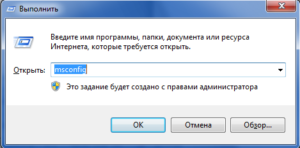
В конфигурационном окне вам нужно перейти во вкладку сначала Автозагрузка и отключить, если там есть связанные с названием Windows media center программы. После этого зайти во вкладку Службы и найти такие же службы отвечающие за автозапуск вашего медиа центра, характерными особенностями будет полное имя Windows media center в составе названия службы. Когда вы найдете нужные пункты, нажмите дважды на них и в открывшемся окне установите состояние в «Отключено» или «Вручную».
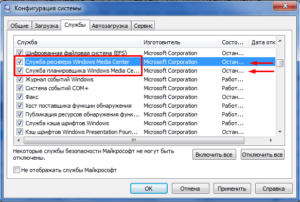 Способ 2
Способ 2
Другой очень удобный способ – это воспользоваться утилитой CCleaner, у которой в вкладке сервис находится такой же пункт Автозагрузка, как и в варианте ниже, у вас, если работает Media Center, будет пункт в этой вкладке, который нужно отключить.
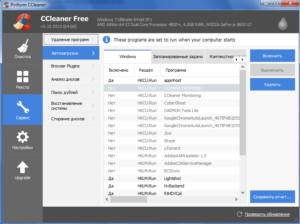
После этого перейдите во вкладку «Запланированные задачи», в котором точно также само уберите все имеющие отношение к нашему приложению службы, у меня он уже отключен, поэтому таких задач нет.
В первом и втором способе после отключение необходимых частей вам предложат перезагрузить компьютер, что бы изменения вступили в силу, это важно сделать, но можно отложить и сделать это вручную через какое-то время.
Теперь разберём если вас всё же можно отключить медиацентр, о нюансах связанных с возможностью некорректной работы некоторых драйверов или программ мы уже говорили.
Как убрать Windows media center?
1. Проследуйте в Пуск, где содержится вкладка «Панель управления»;
2. Далее найдите «Программы и компоненты», как представлено на скрине;
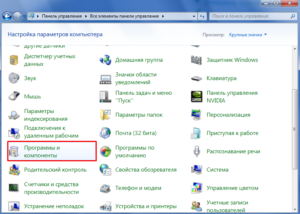
3. Нас не интересует в данный момент включение или отключение программ, поэтому переходим в меню «Включение или отключение компонентов Windows»;
4. Подождите, пока построится список, найдите в нем папку «Компоненты для работы с мультимедиа», нажмите на неё;
5. В открывшемся списке можете снимать все галочки, Windows вас будет предупреждать об возможных последствиях, просто нажмите «Да».
На этом всё, можете не волноваться, что у вас может что-то работать некорректно, ведь вы всегда можете включить этот компонент, не задев никаких жизненно важных артерий системы Windows. Но в некоторых случаях, автоматическое восстановление работы при установке галочки в нужном разделе не происходит, а включить его нужно.
Мы разберем пример, как удалить из загрузки Windows Media Center, но алгоритм работает и в обратную сторону, если вам нужно возобновить работу компонента.
В поле «Выполнить» введите команду regedit. В каталоге вашего реестра перейдите по пути HKEY_LOCAL_MachineSOFTWAREMicrosoftWindowsCurrentVersionRun или RunOnce, удалите параметр ehTray из раздела реестра, он отвечает за автозапуск приложение.
В случаем создания запуска кликните правой кнопки мыши в разделе CurrentVersion и нажмите создать. В текстовом поле введите RunOnce и нажмите сохранить.
Бывают случаи, когда не получается отключить Media Center из-за того что есть нарушение в ассоциации расширений файлов, может быть такое что у вас .exe или .rar файлы, обрабатываются этим компонентов, для чего он в корне не подходим. В этом случае необходимо первым делом восстановить правильную ассоциацию, для этого нужно скачать специальный .reg файл, который вы без труда найдете в интернете.
Если у Вас остались вопросы по теме «Отключение и удаление Windows media center», то можете задать их в комментариях
Рейтинг статьи 2 / 5. Голосов: 11
Пока нет голосов! Будьте первым, кто оценит этот пост.
Поделитесь в социальных сетях!
Источник: tvoykomputer.ru
Media Center
Windows Media Center (кодовое имя Freestyle) является приложением для проигрывания мультимедиаконтента (музыки, изображений и потокового телевидения) на домашнем медиацентре. Имеет так называемый «10-футовый дизайн» пользовательского интерфейса, то есть элементы управления достаточно велики, чтобы увидеть надписи на них с трехметрового расстояния.
Windows Media Center включён в состав Windows Vista (версии Home Premium и Ultimate) и Windows 7 (версии Home Premium, Professional, Enterprise и Ultimate). Также доступен для Windows 8 в качестве отдельно загружаемого компонента (только в версии Professional). Управлять им можно удалённо через «Green Button» («Зелёная кнопка»), а также с помощью обычной мыши и/или клавиатуры.
Эта кнопка используется, чтобы запустить Windows Media Center или вызвать меню Пуск, не выходя из приложения. Media Center проигрывает изображения пользователя, видео и музыку с локальных жёстких дисков, оптических дисков и из сети. Он сортирует их по имени, дате, тегам и другим атрибутам файлов.
Windows Media Center не был включён в Windows 10, так как больше не актуален.
- 1 Возможности
- 1.1 Телевидение
- 1.2 Потоковое видео
- 1.3 Радио
- 1.4 Портативные устройства
- 1.5 Реклама
Возможности [ ]
Телевидение [ ]
При использовании TV-тюнеров Media Center может воспроизводить и записывать телевидение высокой чёткости, цифровое, спутниковое телевидение или сигнал, передаваемый через обычную антенну. Настройка производится с помощью TV-тюнера, инфракрасного порта или с помощью других средств управления, например, через ручное дистанционное управление.
После регистрации (которую можно пройти вручную или через интерфейс программы) Media Center сможет прожигать болванки для их использования на переносных медиаплеерах. Изначально Media Center поддерживал только одно аналоговое устройство, но с выходом Media Center 2005 их количество выросло до двух. После первого обновления Media Center 2005 была добавлена поддержка цифровых устройств тонкой настройки, однако, чтобы оно функционировало, всё ещё должно присутствовать аналоговое устройство тонкой настройки. После второго обновления Media Center поддерживает до 4-х TV-тюнеров (2 аналоговых и 2 с высоким разрешением). Все устройства должны иметь однотипные источники, например, только антенны. Таким образом, вы не сможете смешать Sky Digital и DVB-T .
На данный момент доступны патчи (неофициальные), которые устраняют указанные недостатки. Однако какое количество устройств можно использовать с их помощью — неизвестно.
Media Center поддерживает потоковое и предварительно записанное телевидение с помощью специальных дополнений или консоли XBox 360 , но другие компьютеры с ОС Windows могут только читать такой контент.
Потоковое видео [ ]
При наличии дополнений Media Center может воспроизводить видео, получаемое потоком из Интернета. При поддержке функции антенны может ловить «из воздуха».
Радио [ ]
Media Center поддерживает радио в формате FM. Однако для этого необходима поддержка FM-радио со стороны TV-тюнера.
Портативные устройства [ ]
При синхронизации телевизионного сигнала Windows Media Center кодирует его в более низкое качество, чем Реклама [ ]
Windows Media Center позволяет вместе с видео пересылать рекламу. Но пользователи нашли выход: они запускают просмотр и тут же жмут на паузу. Через 10—15 минут, когда программа закачала в буфер всю рекламу и начала показ самого видео, пользователи просто включают быструю перемотку и таким образом пропускают просмотр рекламы перед просмотром видео.
Такая реклама в основном поставляется с подключаемыми плагинами, но не поддерживается Microsoft.
Media Center в Windows XP [ ]
Финальной версией Windows XP Media Center Edition стал 2005 Update Rollup 2 (UR2), основанный на Windows XP Professional Service Pack 2 (SP2) с добавлением функциональности медиацентра. Версия Media Center Edition 2005, в отличие от Professional, не поддерживает присоединение к домену. XP MCE 2005 это первая версия Media Center, которая может быть куплена другими способами, кроме как предустановленной на компьютере, но доступна только по Примечания [ ]
- ↑Музыка Groove в Windows Store↑Кино и ТВ в Windows Store↑DVD-проигрыватель Windows в Windows Store Ссылки [ ]
Источник: microsoft.fandom.com
Как настроить медиа центр
Windows Media Center — это полнофункциональное медиаприложение, которое позволяет просматривать телевидение, DVD-видео и фотографии, а также играть в игры и слушать музыку на компьютере. Windows Media Center поставляется с Windows Vista Home Premium и Ultimate, а также с Windows XP Media Center Edition. Перед запуском программы ее следует правильно настроить.

Статьи по теме:
- Как настроить медиа центр
- Как установить Windows Media Player
- Как сделать медиа сервер
Инструкция
Нажмите кнопку «Пуск», «Все программы» и затем «Windows Media Center.» Щелкните «Настройки». Выберите «Общие». Нажмите кнопку «Мастер настройки Windows Media Center».
Выберите вкладку «Настройка подключения к интернету.» Нажмите «Далее». Выберите «Да», если подключение к интернету является постоянным. Выберите «Нет», если необходимо подключить его вручную. Выберите функцию «Тест» для того, чтобы испытать интернет-соединение.
Убедитесь, что у вас установлен ТВ-тюнер, а система определила его. Нажмите кнопку «Настройка ТВ-сигнала». Посмотрите, указали ли вы правильный регион, и выберите «Да, использовать этот регион для настройки ТВ-услуг». В противном случае выберите «Нет, я хочу выбрать другой регион». Нажмите «Далее».
Выберите «Настроить телевизионный сигнал автоматически.» Если конфигурация ТВ-сигнала задана верно, нажмите кнопку «Да». Если же нет, то выберите «Нет, я хочу попробовать еще раз» или «Нет, перейти к ручной настройке ТВ». Когда конфигурация будет завершена, нажмите «Далее», чтобы сохранить установки.
Нажмите клавишу «Настройка динамиков». Выберите тип кабеля, используемый для подключения колонок к компьютеру. Если вы не уверены в нем, проверьте документацию. Для ноутбука выберите тип «Встроенные». Нажмите «Далее». Выберите количество динамиков. Если у вас установлены две колонки, выберите пункт «2 динамика».
Для пяти динамиков и более выберите «объемное звучание 5.1» или «объемное звучание 7.1». Щелкните по клавише «Тест» для проверки ваших динамиков, затем укажите, удалась ли вам услышать воспроизведенный звук. Нажмите кнопку «Готово».
Выберите вкладку «Настройки телевизора или монитора». Нажмите «Далее». Если вы хотите смотреть видео на текущем экране, нажмите кнопку «Да, использовать этот монитор как предпочтительный или же «Нет, я хочу использовать другой дисплей». Выберите тип монитора, который подключен к компьютеру. Если вы используете ноутбук, нажмите кнопку «Встроенный экран».
Если вы используете ЭЛТ-монитор, выберите «Монитор». Для устройств с плоской панелью укажите «Плоский экран». Также вы можете выбрать «ТВ» или «Проектор». Нажмите «Далее». Выберите ширину экрана. Укажите «Стандарт» для ЭЛТ-монитора и «Широкоформатный» для ЖК-монитора или ноутбука.
Подтвердите настройки, нажав клавишу «Готово».
Видео по теме
Совет полезен?
Статьи по теме:
- Как интегрировать Windows Media
- Как настроить видео проигрыватель
- Как настраивать проигрыватель
Добавить комментарий к статье
Похожие советы
- Настройка проигрывателя: как произвести самостоятельно
- Как настроить эквалайзер для Windows Media
- Как настроить VLC player
- Как настроить IP-телевидение
- Как подключить кабельное телевидение к компьютеру
- Как изменить проигрыватель по умолчанию
- Как подключить сетевой медиаплеер
- Как настроить телевизор на компьютере
- Как настроить тв на компьютере
- Как подключить тюнер к монитору
- Как подключить ноутбук к телевизору пошагово
- Как создать медиатеку
- Как настроить подключение компьютера к телевизору
- Как подключить ТВ-выход
- Как подключить tv-tuner
- Чем слушать музыку в Windows 8.1
- Как подключить компьютер к телевизору Sharp
- Как настроить просмотр через интернет
- Как настроить shareman
- Raspberry Pi: модели, подключение устройств, установка ОС и особенности покупки
- Как настроить цифровой тюнер телевизора
- Как настроить миранду
Источник: www.kakprosto.ru